
【知らないと損!?】明日から使える『ChatGPTを使ってExcel業務を超効率化』する方法
みなさん、普段の仕事や日常でExcelを利用していますか?
日々のタスクの中で、同じ操作を繰り返していることも多いのではないでしょうか。Excelには多数の関数や機能がありますが、その全てをマスターするのはなかなか大変ですよね。
ChatGPTのAdvanced Data Analysisを使うことで、これまで手作業で行っていたExcelの業務が格段に効率的になります。日常の煩雑なタスクをシンプルに、そしてスピーディーに処理することができます。
今回はChatGPTのAdvanced date Analysis使い、Excelの業務を効率化させる方法を紹介します!
1.初期設定
Advanced Data AnalysisはCode Interpreterから8月28日に名前が更新されました。
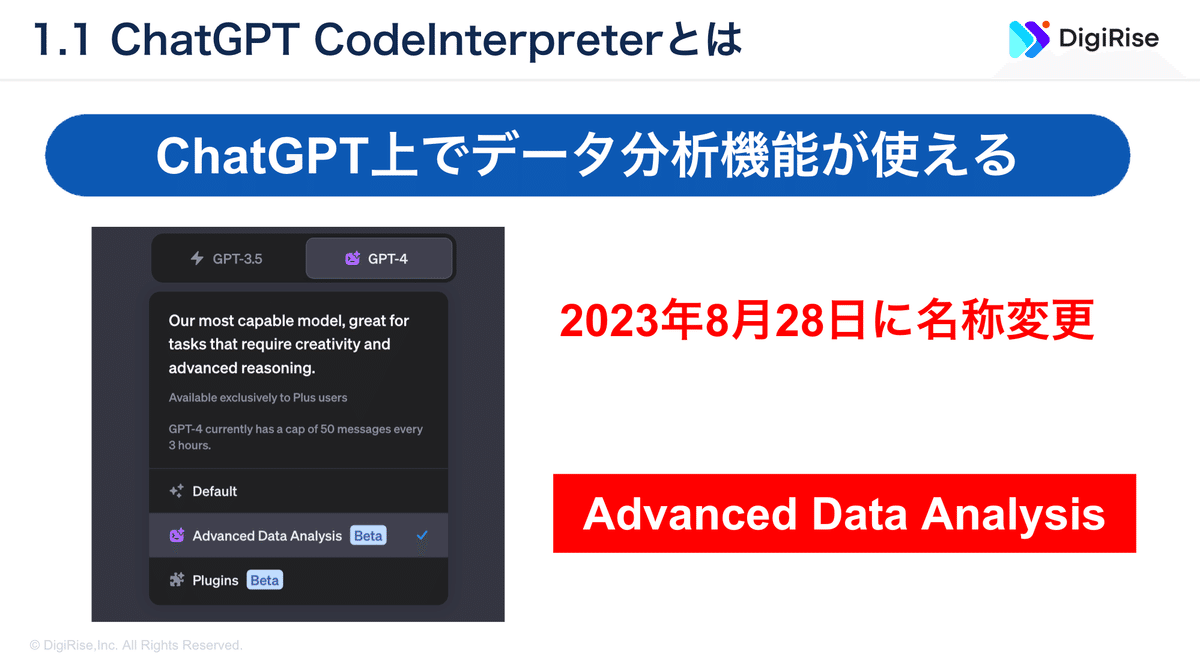
Advanced Data Analysisを使用することで、プログラミングの経験がない方でも、日本語の会話を通じてプログラミング操作が行えるようになりました。
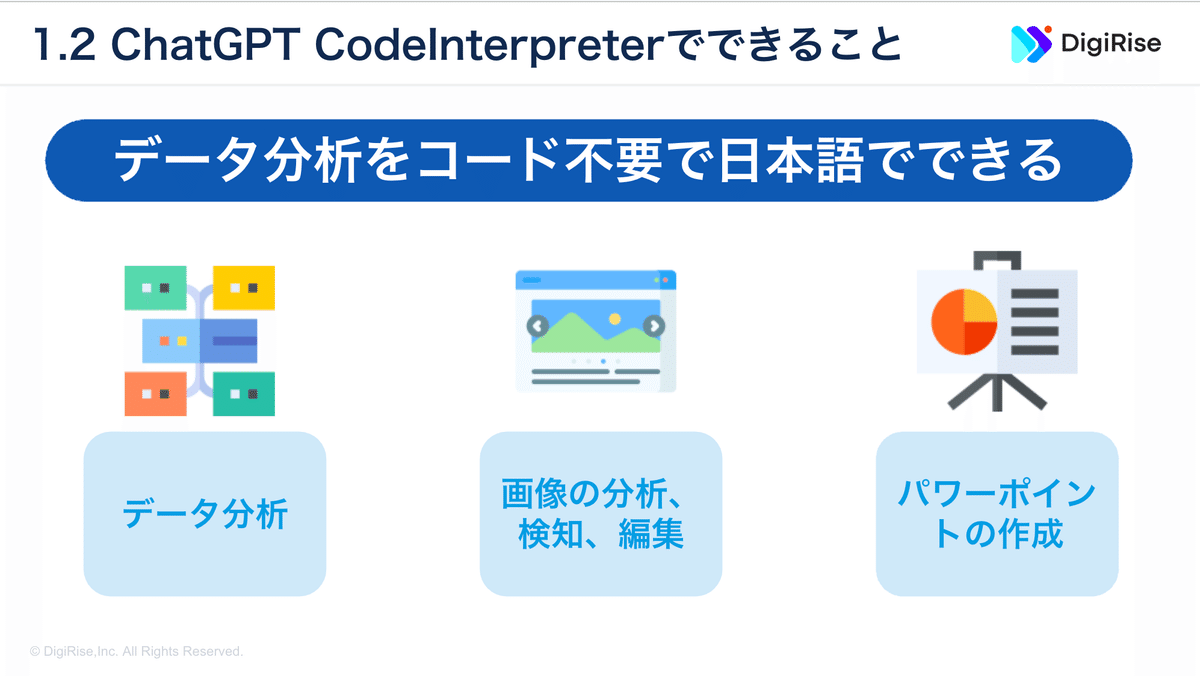
Advanced Data Analysisを使う場合はChatGPT Plusに課金することが必要です。
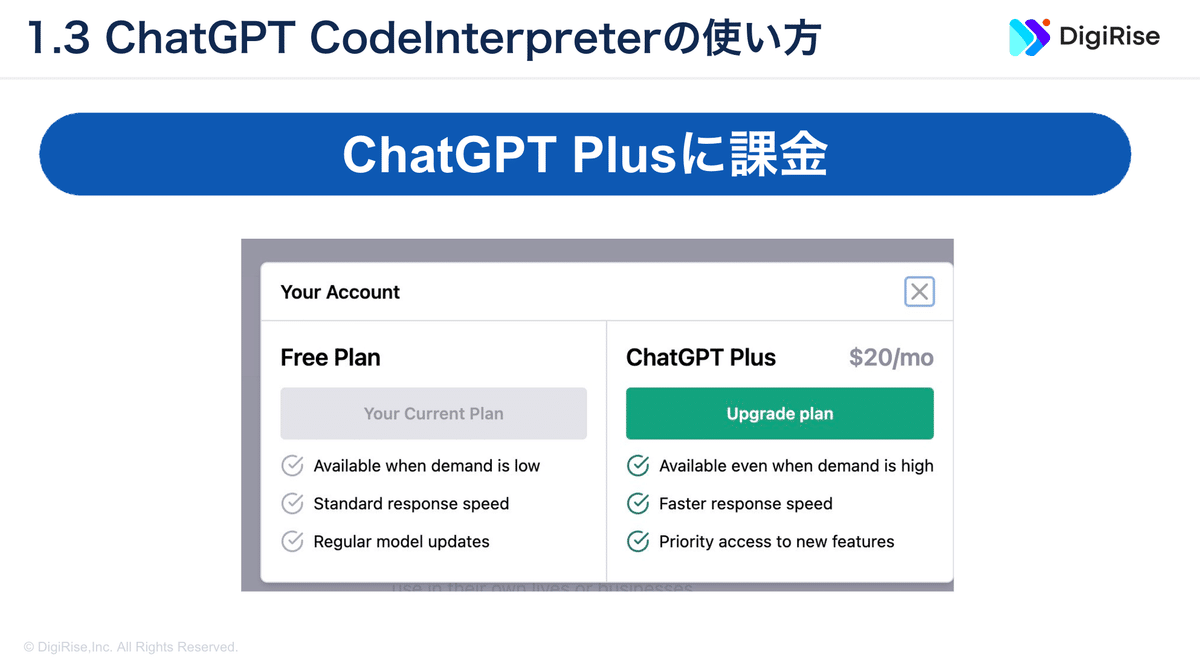
ChatGPT Plusに入ったら下の設定を行って初期設定を完了させてください。
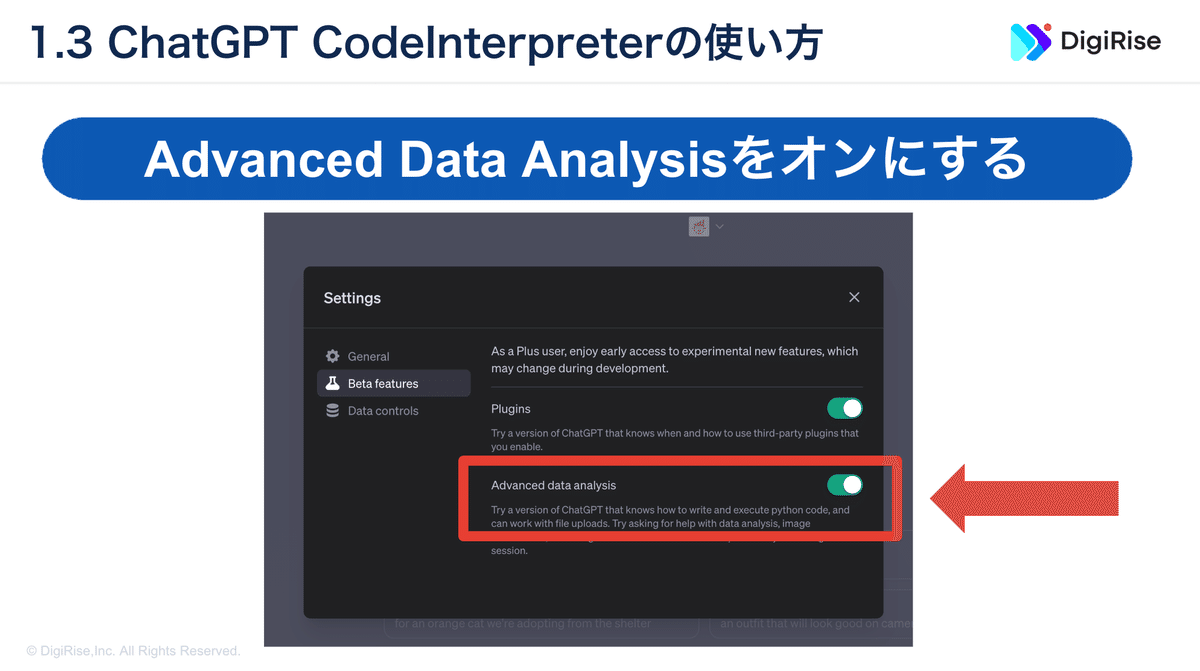
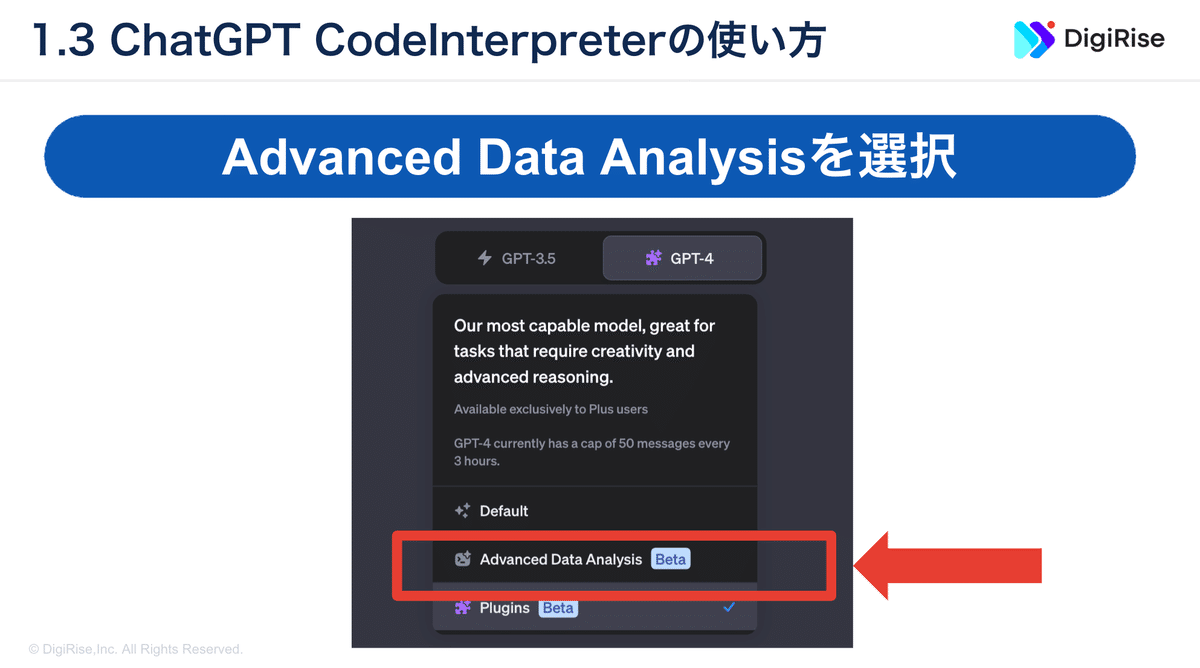
より詳しい設定方法はこちらの動画をご覧ください。
2.ChatGPTでエクセルのファイルを生成
Advanced Data Analysisを使って、新しいExcelファイルをゼロから作成することができます。
自分で作成する場合、Excelを開いて新しいファイルを作成し、シートタブをクリックしてシートを増やし、名前を変更し、ヘッダーを作成するなどやることがありますよね。
一つ一つの作業を考えると、その効率化の度合いは非常に大きいと言えるでしょう。
ここから先は
この記事が気に入ったらチップで応援してみませんか?
